今回は私が、YouTubeのサムネイル画像どうやって作っているかを紹介します。
最近、いろいろな人からサムネイル画像すごいですねって言っていただくことが多くなりました。
サムネイル画像はきちんと作れば、注目されて関連動画や検索で教えてもらいやすくなり、再生数がぐんと増えます!サムネイル画像を変えただけで再生数が5倍くらい変わった人もいます。それくらいサムネイル画像は重要です。
自分の顔を全面に出す
まず第一にやるのは基本となる画像です。これに関しては自分の顔を前面に押し出したものにしています。
ブランディングのためというのもありますし、やはり顔がでていると自然と注目されます。
編集ソフトを使ってサムネイル画像を作る
私はサムネイル画像を編集ソフトで作ってしまいます。
ワードでも、パワポでも、フォトショップなどの画像加工ソフトでも似たようなものはつくれるので、同じものである必要ありません。
今回のテーマはあくまで私のサムネイル画像の考え方をお伝えしていきます。
写真の背景を切り取る
つづいて、写真の背景が邪魔なので切り取ります。これはPhotoshop Elementsという1万円くらいのソフトを使います。
フォトショップって世界中で使われているソフトなのですが、普通なら毎月1,000円とかの使用料がいるんですね。でもこのPhotoshop Elementsなら1万円払ってしまえばあとは使い放題。その分、アップデートはされないので5年もたつとバージョンが古くなってしまうという弱点はありますが、私はこれを背景切り抜きのためだけに使っています。
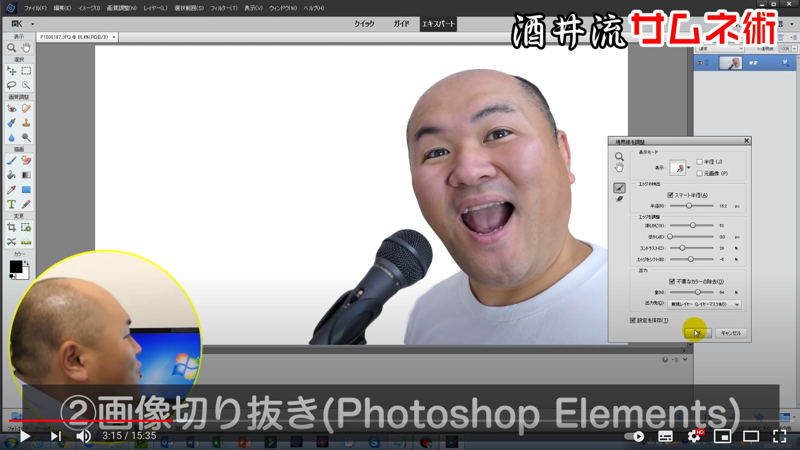
これをPNGという背景が透明なままで保存できる形式にします。
再び編集ソフトにもどって、その画像を読み込みます。次に背景をきめます。これはフリー素材の背景をよく使いますね
大事なのは色なのですが、これは前回の動画のサムネも参考にして、同じ色が被らないようにします。
これはイメージですこのチャンネルレイアウトに次は何色が来たらしっくり決まるかなと考えます。色が多彩な方が見ていた楽しいですからね。
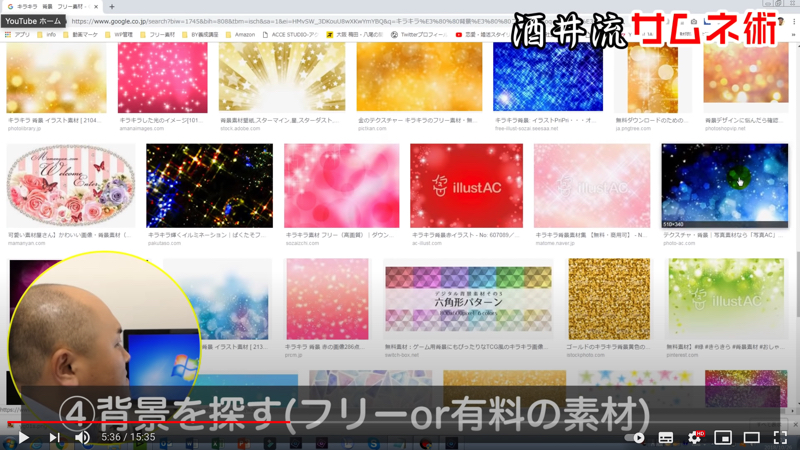
背景を入れたら、私の顔の色を調整します。あとは、文字を入れるだけです。
文字を入れる
ここがポイントで、タイトル通りの文字を入れては意味がないんです。
タイトルは検索対策のSEOを考慮したものなので「インパクト」という点では非常に弱いです。
私はあえてタイトルの文字はサムネイル画像に使わずに、動画の中身を表した表現にします。

フォントの種類や色にも気をつけましょう。
完成したら画像として保存をして完了です!
サムネイル画像は、お店の看板
YouTubeのサムネイル画像はお店の看板みたいなものです。通りがかった人の足を止めてお店の中に入ってもらわなければいけません。
まずはトップユーチューバーや同じジャンルのユーチューバーで「これは目をひくな!」というものを見つけて、それを参考に作っていくことが大事です!
上手い人の画像を参考にして同じものを作れるようになりましょう。そのためには「画像の切り抜き」ってすごく役立つキルなので、これも覚えておくといろいろなことに使えます。



